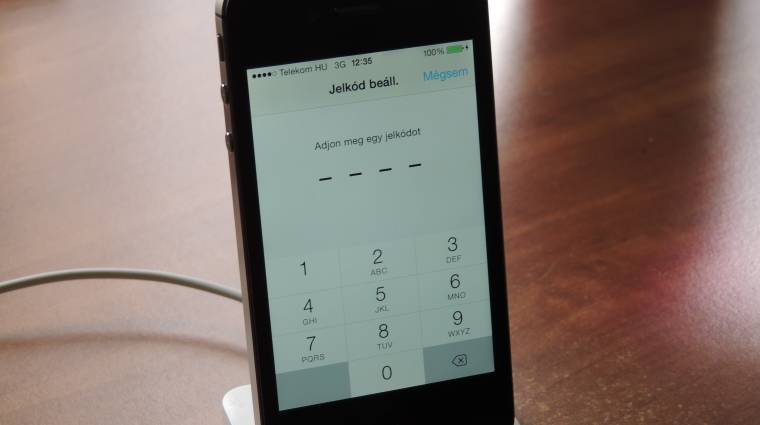Az iPhone 5S esetében a Touch ID használata nem csak az ismerősök bámulatba ejtésére alkalmas, hanem biztonsági szempontból is előnyös. Szerencsére mást is tehetünk - a régebbi almás készülékek esetében is - azért, hogy bebiztosítsuk kukkolás ellen az iPhone-unkat. Elvégre nem jó, ha egy óvatlan pillanatban az ismerősünk kölcsön veszi a telefonunkat, majd később kiderül, hogy helyettünk írt a Twitteren, elolvasta az üzeneteinket vagy átnézte a nem mindenki számára nyilvános fotóinkat.
Mit tehetünk hát a kukkolás ellen? Az első és legalapvetőbb a jelkódzár használata. Amennyiben ezt engedélyezzük, mindig meg kell majd adnunk, ha a képernyő lezárt - ezért mérlegeljük, hogy tényleg szükségünk van-e rá, hiszen egy idő után idegesíthetővé is válhat a folytonos jelszómegadás. A Touch ID esetében persze erre csak akkor lesz szükség, ha újraindítjuk a telefont, 48 óráig nem nyúlunk hozzá vagy pedig ötször sem sikerül belépni.
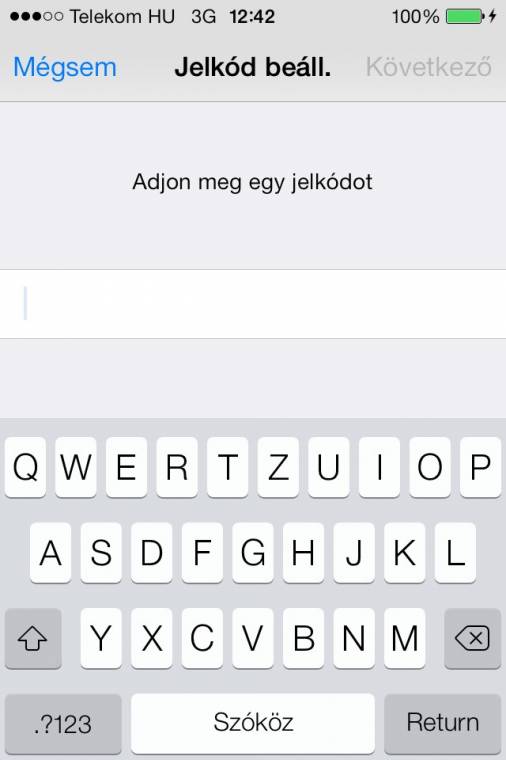
Alapesetben egy négy számjegyből álló kódot kér tőlünk az iOS, de szerencsére ettől jóval biztosabb jelszó megadására is van lehetőségünk. A bonyolultabb jelszó beállításához a következő lépéseket kövessük:
1. Lépjünk a Beállításokba, majd válasszuk az Általános sort.
2. Nyomjunk a Jelkódzárra, ezután pedig görgessünk le az Egyszerű jelkód sorig, és kapcsoljuk ki a kapcsolót.
3. Ezentúl bármilyen jelszót megadhatunk az iOS-nek: a véglegesítéshez ismételjük meg a beírt kódot. Érdekesség, hogy amennyiben csak számokat használunk, a felugró billentyűzet továbbra is csak numerikus lesz. A számokból álló jelkód nem annyira biztonságos, mint a szöveges karaktereket is tartalmazó jelszó, de azért még mindig biztosabb, mint a négy számjegyből összerakott.
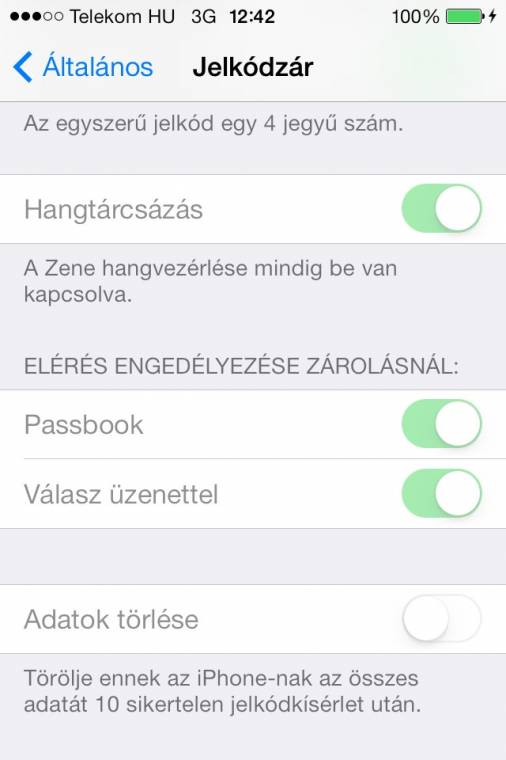
Ugyanúgy a Jelkódzár menüben tudjuk beállítani a zárolt képernyőről való elérések engedélyezését: mondjuk azt, hogy válaszolhatunk-e üzenettel közvetlenül innen vagy nem.
Ne feledkezzünk meg a Siri letiltásáról sem, ha attól félünk, hogy valaki ezt tudná használni. Az Apple hangalapú asszisztense képes megkerülni a jelkódzárat, és például hívást indítani vagy üzenetet küldeni a jelszó beírása nélkül. Mindezt megelőzhetjük, ha a Sirit letiltjuk.
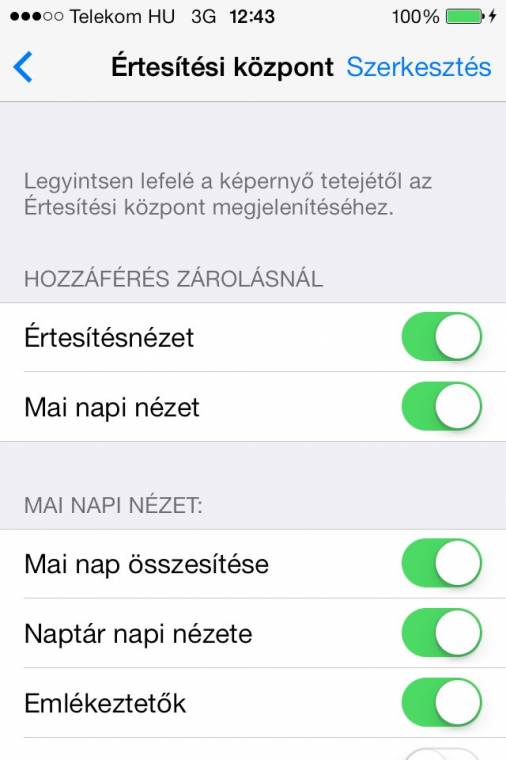
Amennyiben azt sem szeretnénk, hogy a zárolt telefonunkon megjelenő értesítéseket, üzeneteket elolvashassa bárki vagy éppen a Vezérlőközpontot piszkálja, akkor ezeket is le kell tiltanunk, egyesével. Természetesen elég kényelmetlen lesz, ha a jövőben nem látjuk az új üzeneteinket már rögtön a zárolt képernyőn, de vigasztalhat a tudat, hogy más sem fogja.
A Vezérlőközpont elrejtéséhez zárolásnál lépjünk a Beállítások, Vezérlőközpont menübe, és kapcsoljuk ki a Hozzáférés zárolásnál opciót. Amennyiben az üzenetek, appok és minden egyéb értesítését akarjuk letiltani, akkor a Beállítások, Értesítési központ menüt válasszuk, és egyesével keressünk ki minden szükséges tartalmat, majd rájuk nyomva a Megjelenítés a zárolási képernyőn opciót kapcsoljuk ki. Maga az értesítési központ megjelenítése egyébként ugyanebben a menüben tiltható le, legfelül.
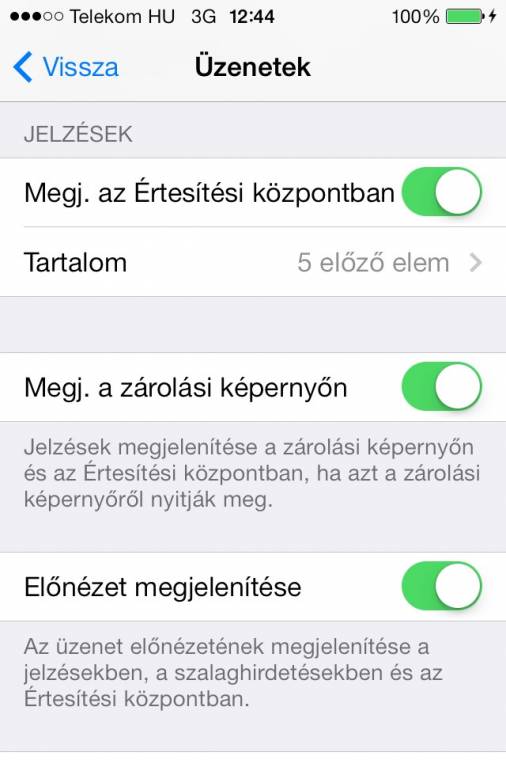
Mindezek használatával nem csak a kíváncsi szemek és kezek ellen védhetjük az adatainkat, de a kevésbé szakértő tolvajokat is meggátolhatjuk abban, hogy egyből a sajátjuknak érezzék a drága iPhone-unkat.